win10密码过期进不了系统怎么办 win10密码过期怎么进桌面
更新时间:2021-01-27 17:44:35作者:fang
电脑操作系统在使用的时候经常会被一些问题所困扰,例如最近使用win10安装版电脑的用户就向小编反映说,自己的电脑出现了密码过期进不了系统的情况,不知道怎么办很是影响自己的使用,那针对这一问题,今天本文就来为大家分享关于win10密码过期怎么进桌面的具体方法。
具体方法如下:
1、先说下故障现象:进不了win10系统,自己也不知道密码,就是进不了win10界面;

2、在进入系统的界面,找到右下角的重启按钮,先按shift键+重启按钮键;进入高级设置;
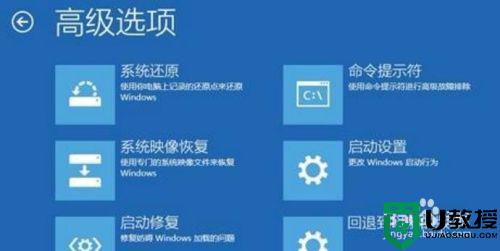
3、进入命令符模式,点击进去;进行命令输入;
4、在命令符界面,先知道自己电脑有几个账户,命令提示符里输入net user命令,按回车键就会自己知道的用户名;
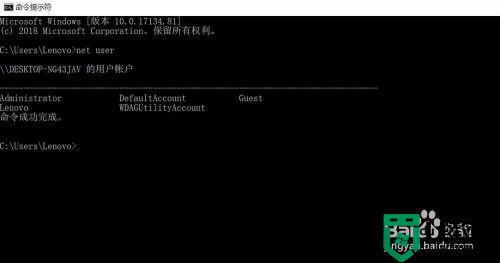
5、然后对每一个账户进行密码修改,在命令提示符下按格式输入:net user【要更改密码的账户名】【空格】【新的密码】,这样就可以设置新的密码了;
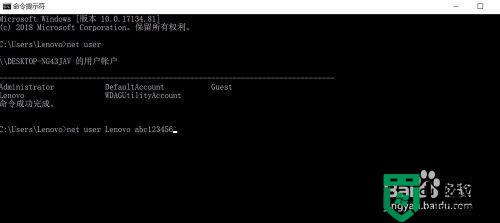
6、然后重新启动电脑,就可以输入自己刚才设置的密码进入系统,解决了这个问题。

win10密码过期怎么进桌面的方法就为大家分享到这里啦,有遇到相同情况的用户可以参考上面的方法来解决哦。
win10密码过期进不了系统怎么办 win10密码过期怎么进桌面相关教程
- win10登录密码到期怎么解决 win10设置密码永不过期的方法
- win10怎样绕过密码进入系统 跳过win10开机密码的方法
- win10激活码过期了怎么办 win10激活码到期了解决方法
- windows10激活密钥过期怎么办 windows10电脑密钥过期解决方法
- win10跳过登录密码直接进入设置方法 win10怎么跳过登录界面
- win10系统过期了怎么激活 win10已过期如何激活
- win10激活过期有什么影响吗 win10系统激活过期怎么激活
- Win10许可证过期会怎么样 Win10许可证制过期激活方法 系统之家
- win10激活过期怎么办 windows10激活码到期如何重新激活
- win10过期了怎么激活 win10系统快到期如何重新激活
- Win11如何替换dll文件 Win11替换dll文件的方法 系统之家
- Win10系统播放器无法正常运行怎么办 系统之家
- 李斌 蔚来手机进展顺利 一年内要换手机的用户可以等等 系统之家
- 数据显示特斯拉Cybertruck电动皮卡已预订超过160万辆 系统之家
- 小米智能生态新品预热 包括小米首款高性能桌面生产力产品 系统之家
- 微软建议索尼让第一方游戏首发加入 PS Plus 订阅库 从而与 XGP 竞争 系统之家
热门推荐
win10系统教程推荐
- 1 window10投屏步骤 windows10电脑如何投屏
- 2 Win10声音调节不了为什么 Win10无法调节声音的解决方案
- 3 怎样取消win10电脑开机密码 win10取消开机密码的方法步骤
- 4 win10关闭通知弹窗设置方法 win10怎么关闭弹窗通知
- 5 重装win10系统usb失灵怎么办 win10系统重装后usb失灵修复方法
- 6 win10免驱无线网卡无法识别怎么办 win10无法识别无线网卡免驱版处理方法
- 7 修复win10系统蓝屏提示system service exception错误方法
- 8 win10未分配磁盘合并设置方法 win10怎么把两个未分配磁盘合并
- 9 如何提高cf的fps值win10 win10 cf的fps低怎么办
- 10 win10锁屏不显示时间怎么办 win10锁屏没有显示时间处理方法

